Cara Mengubah Domain Pada Multisite WordPress
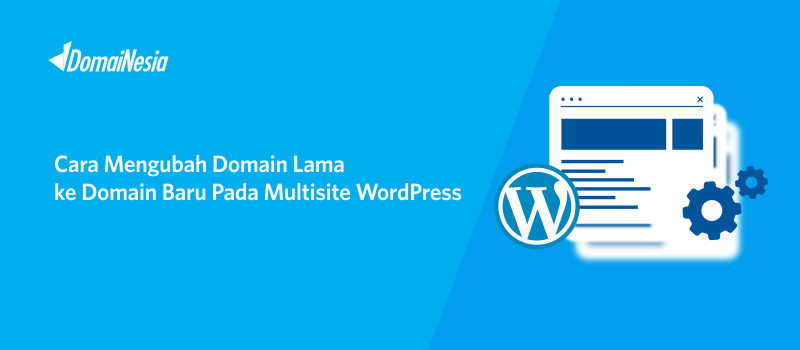
Cara Mengubah Domain Pada Multisite WordPress – Hi DomaiNesians! Pada panduan kali ini akan membahas mengenai cara mengubah domain pada multisite WordPress. Multisite website merupakan kumpulan banyak website dengan satu dashboard dan satu domain. Misalnya terdapat websitesaya.net sebagai domain utama. Kemudian terdapat blog.websitesaya.net, about.websitesaya.net, info.websitesaya.net dan sebagainya. Untuk membuat multisite bisa dengan subdomain atau subdirektori. Selain itu, jika DomaiNesians ingin mengubah nama domain atau subdomain juga bisa dilakukan. Ikuti step by step panduan berikut ya…
Tahap Persiapan
Untuk mengubah domain pada multisite WordPress ada beberapa hal yang harus kamu persiapkan. Apa saja? Berikut persiapan yang harus kamu lakukan :
1. Pastikan Domain Lama Sudah Multisite
Dalam membuat multisite khususnya WordPress bisa dilakukan dengan 2 cara, yaitu dengan subdomain dan subdirektori. Pada panduan sebelumnya sudah dijelaskan cara membuat multisite dengan subdomain. Nah, karena panduan ini akan membahas tentang mengubah domain pada multisite WordPress. Pastikan website pada domain lama sudah multisite ya…
Selain subdomain, membuat multisite juga bisa dengan subdirektori. Silahkan baca panduan Cara Membuat Multisite dengan Subdirektori
2. Siapkan Domain Baru
Kamu bisa menggunakan domain atau subdomain. Pada panduan kali ini akan mengubah old.websitesaya.net (subdomain lama) ke new.websitesaya.net (subdomain baru). Kamu belum mempunyai subdomain? Silahkan membuat subdomain terlebih dahulu, ikuti step by step Panduan Membuat Subdomain di cPanel.
3. Backup file wp-config.php dan .htaccess
Sebelum masuk ke cara mengubah domain pada multisite WordPress, maka silahkan lakukan backup file wp-config.php dan .htaccess yang ada pada domain atau subdomain lama terlebih dahulu. Adapun cara backupnya yaitu silahkan login cPanel. Kemudian pilih menu File Manager. Unduh file wp-config.php dan .htaccess. Backup dilakukan untuk berjaga- jaga jika terdapat suatu kendala.
Cara Mengubah Domain Pada Multiside WordPress
Setelah 3 persiapan sebelumnya sudah dilakukan, sekarang saatnya untuk mengubah domain pada multisite WordPress.
1. Memindahkan Semua File dari Domain Lama ke Domain Baru
Langkah pertama untuk mengubah domain pada multisite WordPress adalah memindahkan file antar domain atau subdomain. Semua file yang ada pada folder domain lama harus kamu pindahkan terlebih dahulu ke domain baru. Misalnya seperti pada panduan ini, semua isi folder old.websitesaya.net dipindahkan ke folder new.websitesaya.net. Untuk memindahkan semua file, kamu harus login cPanel terlebih dahulu dan pilih menu File Manager. Kemudian klik nama subdomain lama dan klik Select All . Selanjutnya klik Move untuk memindahkan.
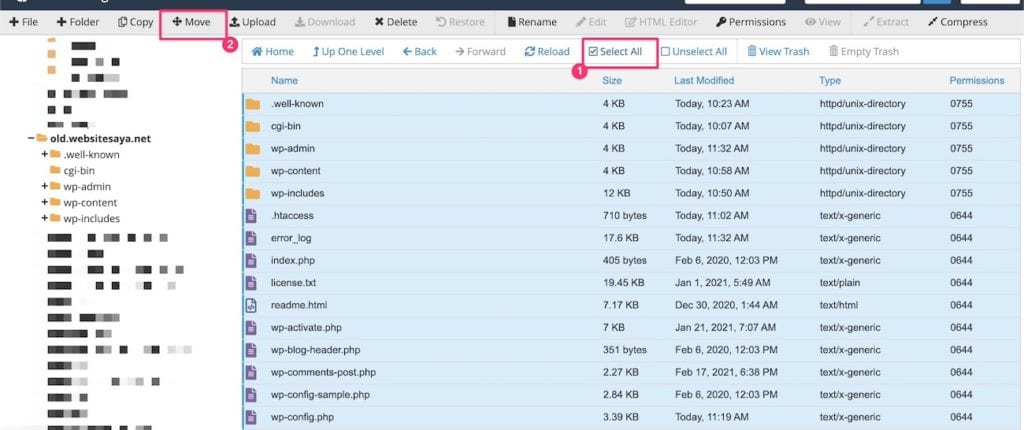
Lalu tulis subdomain baru pada kolom dan klik Move File(s).
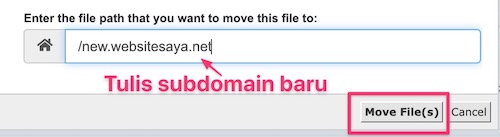
2. Melakukan Konfigurasi Pada phpMyAdmin
Langkah selanjutnya adalah melakukan beberapa konfigurasi di phpMyAdmin. Yang harus kamu lakukan adalah masuk ke menu phpMyAdmin di cPanel hosting.
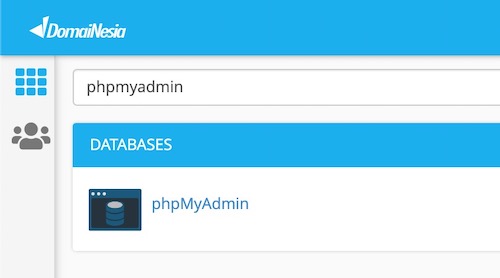
Setelah berhasil masuk, kemudian pilih nama database website. Apabila kamu tidak tahu atau lupa nama database website, kamu bisa mengecek pada file wp_config.php. Lalu cari script define ('DB_NAME','namadatabase'). Terdapat 4 konfigurasi pada phpMyAdmin untuk mengubah domain pada multisite WordPress, antara lain :
> Mengubah wp_options
Konfigurasi yang pertama terletak di tabel wp_options dalam database website. Kamu bisa mengubah nama domain atau subdomain lama menjadi nama domain atau subdomain baru pada kolom option_value yang memiliki option_namenya adalah siteurl. Lakukan hal yang sama pada kolom option_name nya adalah home.

> Mengubah wp_site
Selanjutnya mengganti nama domain atau subdomain lama menjadi nama domain atau subdomain baru pada tabel wp_site. Silahkan mengubah nama domain pada kolom domain.

> Mengubah wp_sitemeta
Kemudian mengubah nama domain atau subdomain lama menjadi nama domain atau subdomain baru pada tabel wp_sitemeta. Kamu bisa mengubah nama domain yang memiliki meta_key nya adalah siteurl.
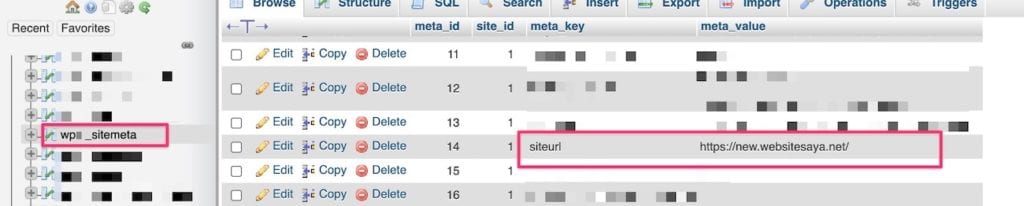
> Mengubah wp_blogs
Konfigurasi terakhir yaitu mengubah nama domain atau subdomain lama menjadi nama domain atau subdomain baru pada tabel wp_blogs. Silahkan ubah nama domain pada kolom domain.

3. Melakukan Konfigurasi Pada File wp-config.php
Setelah melakukan konfigurasi pada sisi database, selanjutnya adalah melakukan konfigurasi pada file wp-config.php yang ada di folder subdomain baru (new.websitesaya.net). Kamu bisa mengubah nama domain atau subdomain lama menjadi nama domain atau subdomain baru pada script define('DOMAIN_CURRENT_SITE', 'new.websitesaya.net') seperti gambar di bawah ini.
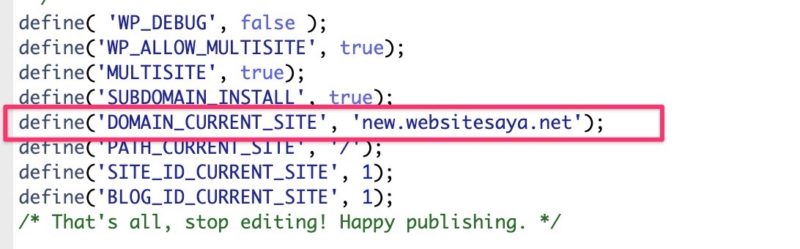
Jika sudah, jangan lupa untuk menyimpan file wp-config.php dengan meng-klik Save Changes yang ada di sebelah kanan atas.
4. Mengubah Domain Pada Multisite WordPress Berhasil
Kalau semua step sudah dilakukan, kamu bisa mengecek apakah mengubah domain pada multisite WordPress berhasil atau tidak. Caranya yaitu dengan mengakses langsung nama domain atau subdomain baru pada address bar di web browser. Misalnya old.websitesaya.net diubah menjadi new.websitesaya.net. Jika tampilan website new.websitesaya.net sudah seperti tampilan old.websitesaya.net itu artinya mengubah domain pada multisite WordPress telah berhasil.
Kesimpulan
Cara mengubah domain pada multisite WordPress cukup mudah dilakukan. Yang harus diperhatikan adalah 2 konfigurasi, yaitu konfigurasi pada phpMyAdmin dan file wp-config.php. Baik multisite dengan subdomain maupun subdirektori sama saja. Tertarik untuk berpindah domain ke DomaiNesia? Yuk cek Domain Murah DomaiNesia. Ada banyak domain murah yang bisa kamu pilih. Selain itu, banyak promo menarik lho! Cek aja PROMO DISKON DomaiNesia! ?
